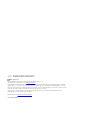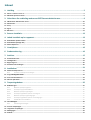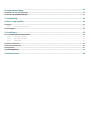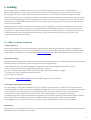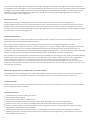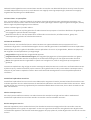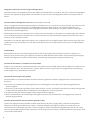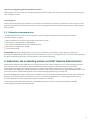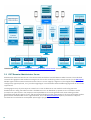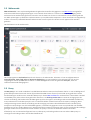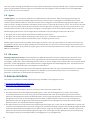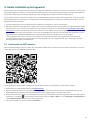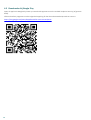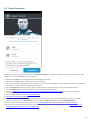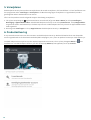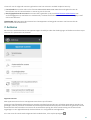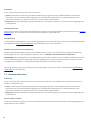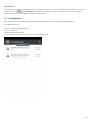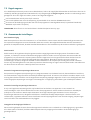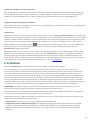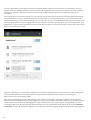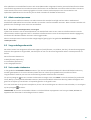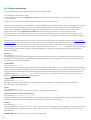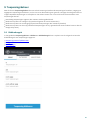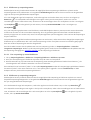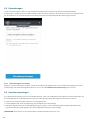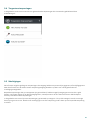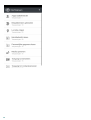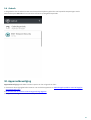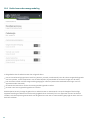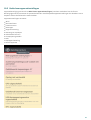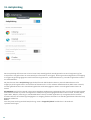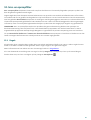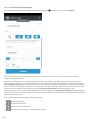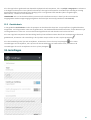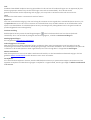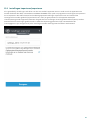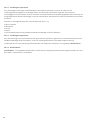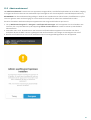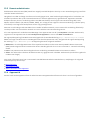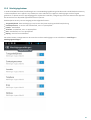ESET Endpoint Security for Android Gebruikershandleiding
- Type
- Gebruikershandleiding

ESET ENDPOINT SECURITY
ESET, spol. s r.o.
ESET Endpoint Security is ontwikkeld door ESET, spol. s r.o.
Ga voor meer informatie naar www.eset.com.
Alle rechten voorbehouden. Niets uit deze documentatie mag worden verveelvoudigd, worden
opgeslagen in een systeem voor het ophalen van gegevens of worden overgedragen, in enige
vorm of op enige wijze, hetzij elektronisch, mechanisch, door fotokopie, opname, scan of enige
andere manier, zonder schriftelijke toestemming van de auteur.
ESET, spol. s r.o. behoudt zich het recht voor de beschreven toepassingssoftware zonder
voorafgaande kennisgeving te wijzigen.
Klantenservice: www.eset.com/support
REV. 03.01.2017

Inhoud
......................................................................................................................5
Inleiding1.
...................................................................................................................................................................................................................5Wat is er nieuw in versie 21.1
...................................................................................................................................................................................................................9Minimale systeemvereisten1.2
......................................................................................................................9
Gebruikers die verbinding maken met ESET Remote Administrator2.
...................................................................................................................................................................................................................10ESET Remote Administrator Server2.1
...................................................................................................................................................................................................................11Webconsole2.2
...................................................................................................................................................................................................................11Proxy2.3
...................................................................................................................................................................................................................12Agent2.4
...................................................................................................................................................................................................................12RD-sensor2.5
......................................................................................................................12
Externe installatie3.
......................................................................................................................13
Lokale installatie op het apparaat4.
...................................................................................................................................................................................................................13Downloaden op ESET-website4.1
...................................................................................................................................................................................................................14Downloaden bij Google Play4.2
...................................................................................................................................................................................................................15Wizard Opstarten4.3
......................................................................................................................16
Verwijderen5.
......................................................................................................................16
Productactivering6.
......................................................................................................................17
Antivirus7.
...................................................................................................................................................................................................................18Automatische scans7.1
...................................................................................................................................................................................................................19Scanlogboeken7.2
...................................................................................................................................................................................................................20Regels negeren7.3
...................................................................................................................................................................................................................20Geavanceerde instellingen7.4
......................................................................................................................21
Antidiefstal8.
...................................................................................................................................................................................................................23Admin-contactpersonen8.1
...............................................................................................................................................................................................23Een Admin-contactpersoon toevoegen
8.1.1
...................................................................................................................................................................................................................23Vergrendelingsscherminfo8.2
...................................................................................................................................................................................................................23Vertrouwde simkaarten8.3
...................................................................................................................................................................................................................24Externe opdrachten8.4
......................................................................................................................25
Toepassingsbeheer9.
...................................................................................................................................................................................................................25Blokkaderegels9.1
...............................................................................................................................................................................................26Blokkeren op toepassingsnaam
9.1.1
....................................................................................................................................................................................26Een toepassing op naam blokkeren
9.1.1.1
...............................................................................................................................................................................................26Blokkeren op toepassingscategorie
9.1.2
....................................................................................................................................................................................27Een toepassing blokkeren op basis van categorie
9.1.2.1
...............................................................................................................................................................................................27Blokkeren op toepassingsmachtigingen
9.1.3
....................................................................................................................................................................................27Een toepassing blokkeren op basis van machtigingen
9.1.3.1
...............................................................................................................................................................................................27Onbekende bronnen blokkeren
9.1.4
...................................................................................................................................................................................................................28Uitzonderingen9.2
...............................................................................................................................................................................................28Uitzonderingen toevoegen
9.2.1
...................................................................................................................................................................................................................28Vereiste toepassingen9.3
...................................................................................................................................................................................................................29Toegestane toepassingen9.4
...................................................................................................................................................................................................................29Machtigingen9.5
...................................................................................................................................................................................................................31Gebruik9.6

......................................................................................................................31
Apparaatbeveiliging10.
...................................................................................................................................................................................................................32Beleid voor schermvergrendeling10.1
...................................................................................................................................................................................................................33Beleid voor apparaatinstellingen10.2
......................................................................................................................34
Antiphishing11.
......................................................................................................................35
Sms- en oproepfilter12.
...................................................................................................................................................................................................................35Regels12.1
...............................................................................................................................................................................................36Een nieuwe regel toevoegen
12.1.1
...................................................................................................................................................................................................................37Geschiedenis12.2
......................................................................................................................37
Instellingen13.
...................................................................................................................................................................................................................39Instellingen importeren/exporteren13.1
...............................................................................................................................................................................................40Instellingen exporteren
13.1.1
...............................................................................................................................................................................................40Instellingen importeren
13.1.2
...............................................................................................................................................................................................40Geschiedenis
13.1.3
...................................................................................................................................................................................................................41Admin-wachtwoord13.2
...................................................................................................................................................................................................................42Remote administrator13.3
...................................................................................................................................................................................................................42Apparaat-id13.4
...................................................................................................................................................................................................................43Machtigingsbeheer13.5
......................................................................................................................44
Klantenservice14.

5
1. Inleiding
De nieuwe generatie van ESET Endpoint Security voor Android (EESA) is ontwopen om met ESET Remote
Administrator (ERA) 6 te werken, de nieuwe beheerconsole die afstandsbeheer mogelijk maakt van alle ESET
beveiligingsoplossingen. ESET Endpoint Security voor Android 2 is uitsluitend compatibel met ERA 6 en hoger.
ESET Endpoint Security voor Android is ontworpen om zakelijke mobiele apparaten te beschermen tegen de meest
recente malwarebedreigingen en om uw gegevens te beschermen, zelfs als u uw apparaat bent verloren of als het
is gestolen. En systeembeheerders kunnen er hiermee voor zorgen dat hun apparaten aan het beveiligingsbeleid
van hun bedrijf voldoen.
ESET Endpoint Security kan ook zonder extern beheer worden toegepast in kleine tot middelgrote bedrijven via
ESET Remote Administrator. IT-technicus, systeembeheerder of de Endpoint -gebruiker zelf kan eenvoudig zijn
configuratie van ESET Endpoint Security met andere collega's delen. Dankzij dit proces is productactivering en het
handmatig instellen van elke productmodule niet meer nodig, wat anders wel vereist zou zijn direct na de
installatie van ESET Endpoint Security.
1.1 Wat is er nieuw in versie 2
Toepassingsbeheer
Met Toepassingsbeheer kunnen Administrators geïnstalleerde toepassingen bewaken, toegang tot opgegeven
toepassingen blokkeren, en het risico van blootstelling aan gevaren verlagen door gebruikers te vragen bepaalde
toepassingen te verwijderen. Zie het gedeelte Toepassingsbeheer van deze handleiding voor meer informatie.
Apparaatbeveiliging
Met Apparaatbeveiliging kunnen Administrators elementaire beleidsregels voor beveiliging uitvoeren bij meerdere
mobiele apparaten. De Administrator kan bijvoorbeeld het volgende doen:
het minimumniveau voor de beveiliging en complexiteit van schermvergrendelingscodes instellen
het maximum aantal mislukte ontgrendelingspogingen instellen
de duur instellen waarna gebruikers hun schermvergrendelingscode moeten wijzigen
de timer voor het vergrendelingsscherm instellen
cameragebruik beperken
Zie het gedeelte Apparaatbeveiliging van deze handleiding voor meer informatie.
Instellingen importeren en exporteren
Als u gemakkelijk instellingen wilt delen van het ene mobiele apparaat met een ander en als de apparaten niet
worden beheerd door ERA, <%introduceert PRODUCTNAME%> 2 de optie om programma-instellingen te exporteren
en te importeren. De Administrator kan handmatig apparaatinstellingen exporteren naar een bestand dat
vervolgens kan worden gedeeld (bijvoorbeeld via e-mail) en geïmporteerd in elk apparaat waarop de
clienttoepassing wordt uitgevoerd. Wanneer de gebruiker het ontvangen instellingenbestand accepteert, worden
automatisch alle instellingen gedefinieerd en wordt de toepassing geactiveerd (op voorwaarde dat de
licentiegegevens zijn meegeleverd). Alle instellingen worden beschermd door het Admin-wachtwoord.
Antiphishing
Deze functie beschermt gebruikers wanneer zij met een ondersteunde browser schadelijke websites bezoeken (de
standaardbrowser van Android en Chrome).

6
Antiphishing -technologie beschermt gebruikers tegen pogingen van nepsites die legitieme websites nabootsen
om wachtwoorden, bankgegevens en andere gevoelige informatie te stelen. Als een apparaat probeert om toegang
te krijgen tot een URL, vergelijkt ESET Antiphishing de URL met het databestand van ESET voor bekende phishing-
websites. Als een overeenkomst wordt gevonden, wordt de verbinding met de URL afgebroken en wordt een
waarschuwingsbericht weergegeven.
Berichtencentrum
ESET Endpoint Security biedt gebruikers een centraal berichtencentrum waar zij alle meldingen over
toepassingsfuncties kunnen zien die hun aandacht vereisen. Het berichtencentrum biedt informatie over diverse
gebeurtenissen, de redenen waarom deze niet aan het bedrijfsbeleid voldoen en wat er moet gebeuren om wel
aan deze vereisten te voldoen. Meldingen worden georganiseerd op prioriteit. Meldingen met de hoogste prioriteit
worden boven in de lijst weergegeven.
Nieuw licentiesysteem
ESET Endpoint Security ondersteunt ESET License Administrator volledig: het nieuwe licentiemodel dat wordt
geïntroduceerd met ESET Remote Administrator 6.
Het nieuwe licentieraamwerk vereenvoudigt de implementatie en het langetermijngebruik van ESET-
beveiligingssoftware. Wanneer de klant om een wijziging in zijn licentie vraagt, wordt de wijziging automatisch en
op transparante wijze in alle producten doorgevoerd waarvoor de licentie geldt. Hierdoor kan de klant zijn e-
mailadres en een aangepast wachtwoord als aanmeldingsgegevens gebruiken, in plaats van de door ESET verstrekte
gebruikersnaam en het door ESET verstrekte wachtwoord, die voor oudere producten nodig waren.
De introductie van licentiecodes en automatische licentie-updates (bij verlenging of een andere licentiehandeling)
betekent dat klanten gegarandeerd beschermd zijn. Het ESET License Administrator-portaal en de mogelijkheid
licentieautorisatierechten per e-mailadres toe te kennen (op basis van de accountgegevens van de klant)
vereenvoudigen het beheer en de implementatie van licenties. Met ESET License Administrator kunnen licentie-
eigenaren licentiebeheer delegeren aan een verantwoordelijke entiteit (zelfs een derde, zonder de controle over
de licentie te verliezen).
Beheerde upgrade van een product naar een nieuwere build
Systeembeheerders die ERA gebruiken en die ESET Endpoint Security voor Android niet naar de nieuwste versie
willen opwaarderen zodra deze beschikbaar is, hebben de optie om het updatemechanisme te beheren.
Installatiewizards
ESET Endpoint Security biedt voor geselecteerde functies enkele installatiewizards voor na de installatie waardoor
het proces gemakkelijker verloopt.
Verbeterde antivirus
Verbeterde real-timescantijden (on-access)
Geïntegreerd ESET Live Grid
2 scanniveaus; Smart scans en Dieptescans
Verbeterde computerscans op aanvraag; scannen op de achtergrond en scannen onderbreken
Geplande scans; een scan van het volledige apparaat kan door de Administrator worden gepland
Scannen tijdens opladen:er wordt automatisch een scan gestart wanneer het apparaat niet actief is (volledig
opgeladen en aangesloten op een oplader)
Verbeterde configuratie van updates voor de virusdatabase; de Administrator kan het tijdstip van reguliere
updates opgeven en selecteren welke updateserver apparaten moeten gebruiken (releaseserver, server met
bèta-updates, lokale mirror)

7
Gedetailleerde logboeken met scanresultaten worden verzonden naar ERA. ESET Endpoint Security bevat functies
van ESET Endpoint Security versie 1, zoals detectie van mogelijk onveilige toepassingen, detectie van mogelijk
ongewenste toepassingen en USSD-beheer.
Verbeterd Sms- en oproepfilter
Sms- en oproepfilter, voorheen bekend als Antispam, beveiligt gebruikers tegen ongewenste oproepen, sms-
berichten en mms-berichten. Deze functie biedt nu twee typen regels: Admin-regels en gebruikersregels, waarbij
Admin-regels altijd de hoogste prioriteit hebben.
Andere verbeteringen zijn onder andere:
Blokkeren op basis van tijd: de gebruiker of Administrator kan oproepen en berichten blokkeren die gedurende
een opgegeven periode worden ontvangen
Blokkeren met één tik voor de laatste beller of afzender van een bericht, telefoonnummer, groep met
contactpersonen, geheime of onbekende nummers
Verbeterde Antidiefstal
Met de functies van Antidiefstal kunnen Administrators een apparaat beschermen en opsporen als het is
verdwenen of gestolen. Antidiefstalmaatregelen kunnen worden geactiveerd vanaf ERAof via externe opdrachten.
ESET Endpoint Security 2 gebruikt dezelfde externe opdrachten als versie 1 (Vergrendelen, Wissen en Opsporen).
De volgende nieuwe opdrachten zijn toegevoegd:
Ontgrendelen-ontgrendelt het vergrendelde apparaat
Uitgebreid herstel van fabrieksinstellingen-alle toegankelijke gegevens op het apparaat worden snel gewist
(headers van bestanden worden verwijderd) en de fabrieksinstellingen van het apparaat worden hersteld
Sirene-het apparaat wordt vergrendeld en speelt een hard geluid af, zelfs als het geluid op het apparaat is
gedempt
Om externe opdrachten nóg veiliger te maken ontvangt de Administrator een unieke sms-verificatiecode met een
tijdslimiet op zijn mobiele telefoon (op het nummer dat is gedefinieerd in de lijst met Admin-contactpersonen)
wanneer hij een externe opdracht uitvoert. Deze verificatiecode wordt gebruikt om een bepaalde opdracht te
verifiëren.
Antidiefstal-opdrachten vanuit ERA
Antidiefstal-opdrachten kunnen nu ook vanuit ERA worden uitgevoerd. Dankzij nieuwe beheerfunctionaliteit voor
mobiele apparaten kunnen Administrators de Antidiefstal-opdrachten met slechts enkele klikken uitvoeren. Taken
worden direct voor uitvoering ingediend bij het onderdeel Mobile Device Connector, dat nu deel uitmaakt van de
ERA -infrastructuur.
Admin-contactpersonen
Dit is de lijst met telefoonnummers van Administrators die worden beveiligd met het Admin-wachtwoord.
Antidiefstal-opdrachten kunnen alleen worden verzonden vanaf vertrouwde nummers.
Bericht weergeven van ERA
Wanneer apparaten extern worden beheerd, kan de Administrator een aangepast bericht verzenden naar een
bepaald apparaat of een groep van apparaten. Zo kan een urgent bericht worden overgebracht aan de gebruikers
van beheerde apparaten. Het bericht wordt weergegeven als pop-upbericht, zodat de gebruiker het bericht niet kan
missen.

8
Aangepaste informatie voor het vergrendelingsscherm
De Administrator kan aangepaste informatie opgeven (bedrijfsnaam, e-mailadres, bericht), die wordt weergegeven
wanneer het apparaat is vergrendeld, met de optie om een van de vooraf ingestelde Admin-contactpersonen te
bellen.
Verbeterd extern management met ESET Remote Administrator 6
Het is nu mogelijk alle toepassingsinstellingen te configureren en in te stellen via extern beleid, van Antivirus, Sms-
en oproepfilter en de instellingen voor Apparaatbeveiliging tot beperkingen voor Toepassingsbeheer, enz.
Hierdoor kunnen Administrators het beveiligingsbeleid van de onderneming in het gehele netwerk afdwingen,
waaronder op mobiele apparaten.
ESET Endpoint Security voor Android versie 2 biedt veel verbeteringen op het gebied van rapportages, die zichtbaar
zijn in de ERA-webconsole. Hierdoor kunnen Administrators direct problematische apparaten identificeren en de
oorzaak van het probleem vinden.
Het beheer van Android-apparaten maakt nu een integraal deel uit van ESET Remote Administrator 6 met bijna alle
zelfde functies die beschikbaar zijn voor ESET-desktopproducten zoals ESET Endpoint Antivirus 6 en ESET Endpoint
Security 6.
Lokaal beheer
ESET Endpoint Security voor Android geeft Administrators de mogelijkheid endpoints lokaal te installeren en
beheren als zij ervoor kiezen geen gebruik te maken van ESET Remote Administrator. Alle toepassingsinstellingen
worden beveiligd met een Admin-wachtwoord, zodat de toepassing altijd volledig wordt beheerd.
Verbeterde distributie en installatie van het product
Afgezien van traditionele installatiemethoden (een pakket vanaf een ESET-website downloaden en installeren, het
installatiepakket per e-mail distribueren), hebben Administrators en gebruikers de mogelijkheid de toepassing
vanaf Google Play te downloaden installeren.
Verbeterde activering van het product
Na downloaden en installatie hebben de Administrator of gebruikers diverse mogelijkheden om het product te
activeren:
Ze kunnen de nieuwe licentieoptie gebruiken en handmatig de licentiecode of het Beveiligingsbeheerder-
account opgeven.
Ze kunnen op de koppeling klikken die de Administrator in een e-mail heeft verzonden. Het product configureert
de ERA-verbinding automatisch en ERA pusht licentiegegevens naar het apparaat.
De Administrator kan handmatig ERA-verbindingsinformatie opgeven.
Door het bestand met de toepassingsinstellingen te importeren (met daarin de licentiegegevens), wordt de
toepassing geactiveerd.
Verbeterde identificatie van het mobiele apparaat in ERA
Tijdens het registratieproces worden Android-apparaten op de witte lijst geplaatst, zodat alleen toegestane
apparaten verbinding met ERA kunnen maken. Hierdoor wordt de beveiliging verbeterd en wordt tevens de
identificatie van individuele apparaten vereenvoudigd; elk mobiel apparaat wordt geïdentificeerd aan zijn naam,
beschrijving en IMEI. Apparaten die alleen Wi-Fi-verbindingen kunnen maken, worden geïdentificeerd aan de hand
van hun Wi-Fi MAC-adres.

9
Opnieuw vormgegeven grafische gebruikersinterface
ESET Endpoint Security levert een verbeterde gebruikerservaring die lijkt op die van alle andere ESET-oplossingen
voor zakelijke klanten.
Gebruiksgemak
Dankzij de nieuwe gebruikersinterface is het product eenvoudiger te bedienen en gebruiken. De structuur van de
grafische gebruikersinterface komt overeen met de nieuwe generatie ESET Endpoint-oplossingen en ESET Remote
Administrator.
1.2 Minimale systeemvereisten
Om ESET Endpoint Securityte kunnen installeren moet uw Android-apparaat aan de volgende minimale
systeemvereisten voldoen:
Besturingssysteem: Android 4 (Ice Cream Sandwich) en hoger
Resolutie van aanraakscherm: 480 x 800 px
CPU: ARM met ARMv7 instructieset, x86 Intel Atom
Beschikbare opslagruimte: 20 MB
Internetverbinding
OPMERKING: Apparaten die geschikt zijn voor twee simkaarten en apparaten die zijn geroot, worden niet
ondersteund. Bepaalde functies (bijvoorbeeld Antidiefstal en Sms- en oproepfilter) zijn niet beschikbaar op tablets
die geen ondersteuning bieden voor oproepen en berichtenuitwisseling.
2. Gebruikers die verbinding maken met ESET Remote Administrator
ESET Remote Administrator (ERA) 6 is een toepassing waarmee u ESET-producten in een netwerkomgeving vanaf
één centrale locatie kunt beheren. Met het ESET Remote Administrator-taakbeheersysteem kunt u ESET-
beveiligingsoplossingen op externe computers en mobiele apparaten installeren en snel reageren op nieuwe
problemen en bedreigingen. ESET Remote Administrator biedt zelf geen bescherming tegen schadelijke code, maar
vertrouwt hiervoor op de aanwezigheid van een ESET-beveiligingsoplossing op elke client.
ESET-beveiligingsoplossingen ondersteunen netwerken die uit meerdere platformtypen bestaan. Uw netwerk kan
bestaan uit een combinatie van Microsoft-, Linux- en OS X-besturingssystemen en besturingssystemen die op
mobiele apparaten worden uitgevoerd (mobiele telefoons en tablets).
In de onderstaande afbeelding staat een voorbeeldarchitectuur van een netwerk dat door ERA met ESET-
beveiligingsoplossingen wordt beschermd:

10
OPMERKING: Zie de onlinedocumentatie van ESET Remote Administrator voor meer informatie.
2.1 ESET Remote Administrator Server
ESET Remote Administrator Server is het uitvoerende onderdeel van ESET Remote Administrator. Dit onderdeel
verwerkt alle gegevens die worden ontvangen van clients die verbinding maken met de server (via de ERA-agent).
De ERA-agent maakt communicatie tussen de client en server mogelijk. Gegevens (clientlogbestanden,
configuratie, agentreplicatie, enz.,) worden opgeslagen in een database waartoe ERA toegang heeft om te kunnen
rapporteren.
Om de gegevens op de juiste wijze te verwerken is voor de ERA-server een stabiele verbinding met een
databaseserver nodig. We raden aan dat u de ERA-server en uw database op aparte servers installeert om de
prestaties te optimaliseren. De computer waarop de ERA-server wordt geïnstalleerd moet zodanig worden
geconfigureerd dat alle agent-/proxy-/RD-sensorverbindingen worden geaccepteerd, die met certificaten worden
geverifieerd. Nadat de ERA-server is geïnstalleerd, kunt u de ERA-webconsole openen, waarmee u endpoint-
werkstations kunt beheren waarop ESET-oplossingen zijn geïnstalleerd.

11
2.2 Webconsole
ERA-webconsole is een op het web gebaseerde gebruikersinterface die gegevens van ERA-server weergeeft en
waarmee u ESET-beveiligingsoplossingen in uw netwerk kunt beheren. U hebt via een browser toegang tot de
webconsole. De webconsole geeft een overzicht van de status van clients in uw netwerk en kan worden gebruikt
om ESET-oplossingen op afstand te implementeren op niet-beheerde computers. U kunt de webserver toegankelijk
maken via internet, zodat ESET Remote Administrator vanaf vrijwel elke locatie en elk apparaat kan worden
gebruikt.
Het dashboard van de webconsole:
Het hulpprogramma Snelzoeken bevindt zich boven in de webconsole. Selecteer in het vervolgkeuzemenu
Computernaam, IPv4-/IPv6-adres of Naam van bedreiging, typ uw zoektekst in het tekstveld en klik op het
vergrootglas of druk op Enter om te zoeken. U wordt doorgestuurd naar het gedeelte Groepen, waar uw
zoekresultaat wordt weergegeven.
2.3 Proxy
De ERA-proxy is een ander onderdeel van ESET Remote Administrator en heeft twee doelen. In een middelgroot of
groot bedrijfsnetwerk met veel clients (bijvoorbeeld 10.000 clients of meer) kunt u ERA-proxy gebruiken om de
werkbelasting te verdelen over meerdere ERA-proxy's die de ERA-hoofdserver ondersteunen. Het andere voordeel
van de ERA-proxy is dat u deze kunt gebruiken wanneer u verbinding maakt met een externe vestiging met een
slechte verbinding. Dit betekent dat de ERA-agent op elke client geen verbinding maakt met de ERA-hoofdserver,
maar rechtstreeks via de ERA-proxy die zich in hetzelfde lokale netwerk bevindt als de externe vestiging. Deze
configuratie zorgt ervoor dat de verbinding met de vestiging een betere beschikbaarheid heeft. De ERA-proxy
accepteert verbindingen van alle lokale ERA-agenten, verzamelt de gegevens ervan en uploadt die naar de ERA-
hoofdserver (of een andere ERA-proxy). Hierdoor biedt uw netwerk ruimte aan meer clients zonder dat dit nadelige
gevolgen heeft voor de prestaties van uw netwerk en query's die naar de database worden verzonden.
Afhankelijk van uw netwerkconfiguratie kan een ERA-proxy verbinding maken met een andere ERA-proxy en
vervolgens verbinding maken met de ERA-hoofdserver.

12
Voor een juiste werking van de ERA-proxy moet op de hostcomputer waarop u de ERA-proxy installeert een ESET-
agent zijn geïnstalleerd en deze moet zijn verbonden met het hoogste niveau (een ERA-server of hoogste ERA-
proxy, als die er is) van uw netwerk.
2.4 Agent
De ERA-agent is een essentieel onderdeel van ESET Remote Administrator. ESET-beveiligingsoplossingen op
clientcomputers (bijvoorbeeld ESET Endpoint Security) communiceren via de agent met de ERA-server. Deze
communicatie maakt het beheer vanaf één centrale locatie mogelijk van de ESET-beveiligingsoplossingen op alle
externe clients. De agent verzamelt informatie van de client en verzendt deze naar de server. Als de server een taak
naar een client verzendt, wordt de taak verzonden naar de agent die vervolgens met de client communiceert. Alle
netwerkcommunicatie vindt plaats tussen de agent en het hoogste niveau van het ERA-netwerk; server en proxy.
De ESET-agent gebruikt een van de volgende drie methoden om verbinding te maken met de server:
1. De agent van de client maakt rechtstreeks verbinding met de server.
2. De agent van de client maakt verbinding via een proxy, die is verbonden met de server.
3. De agent van de client maakt via meerdere proxy's verbinding met de server.
De ERA-agent communiceert met ESET-oplossingen die op een client zijn geïnstalleerd, verzamelt informatie van
programma's op die client en geeft configuratie-informatie die van de server wordt ontvangen door aan de client.
OPMERKING: De ESET-proxy heeft zijn eigen agent, die alle communicatietaken tussen clients, andere proxy's en de
ERA-server afhandelt.
2.5 RD-sensor
RD (Rogue Detection) Sensor is een onderdeel van ESET Remote Administrator waarmee naar computers in uw
netwerk wordt gezocht. Met RD-sensor kunt u gemakkelijk nieuwe computers aan ESET Remote Administrator
toevoegen, zonder dat u deze handmatig hoeft te zoeken en toe te voegen. Elke computer die in uw netwerk wordt
gevonden, wordt weergegeven in de webconsole en toegevoegd aan de standaardgroep Alles. Van daaruit kunt u
verdere acties met afzonderlijke clientcomputers ondernemen.
RD-sensor is een passieve luisterfunctie die computers detecteert die zich in het netwerk bevinden en informatie
over deze computers doorgeeft aan de ERA-server. De ERA-server bepaalt of de pc's die in het netwerk zijn
gevonden, onbekende of reeds beheerde computers zijn.
3. Externe installatie
Voor externe installatie van ESET Endpoint Security vanaf ERA is het volgende vereist:
Installatie van Mobile Device Connector
Registratie van mobiele apparaten
De installatie van ESET Endpoint Security zelf kan op twee manieren plaatsvinden:
1. De Administrator stuurt de registratiekoppeling per e-mail naar de eindgebruikers, samen met het APK-
installatiebestand en een korte uitleg van de installatiemethode. Door op de koppeling te klikken worden
gebruikers doorgestuurd naar de standaardbrowser van hun Android-apparaat, wordt ESET Endpoint Security
geregistreerd en wordt er verbinding gemaakt met ERA. Als ESET Endpoint Security niet op het apparaat is
geïnstalleerd, worden de gebruikers automatisch doorgestuurd naar Google Play om de app te downloaden.
Daarna wordt er een standaardinstallatie uitgevoerd.
2. De Administrator stuurt het bestand met toepassingsinstellingen per e-mail naar de eindgebruikers, samen met
het APK-installatiebestand en een korte uitleg van de installatiemethode. Of gebruikers wordt gevraagd het APK-
bestand te downloaden bij Google Play. De Administrator zorgt voor de koppeling. Na de installatie openen de
gebruikers het bestand met toepassingsinstellingen. Alle instellingen worden geïmporteerd en de toepassing
wordt geactiveerd (op voorwaarde dat de licentiegegevens zijn meegestuurd).

13
4. Lokale installatie op het apparaat
ESET Endpoint Security geeft Administrators de mogelijkheid Endpoint lokaal te installeren en beheren als zij ervoor
kiezen geen gebruik te maken van ESET Remote Administrator. Alle toepassingsinstellingen worden beveiligd met
een Admin-wachtwoord, zodat de toepassing altijd volledig door de Administrator wordt beheerd.
Als de Administrator in een klein bedrijf besluit om ESET Remote Administrator niet te gebruiken, maar nog steeds
bedrijfsapparaten wil beveiligen en fundamenteel beveiligingsbeleid wil toepassen, heeft hij twee opties om de
apparaten lokaal te beheren:
1. Fysieke toegang tot elk bedrijfsapparaat en handmatig configureren van de instellingen.
2. De Administrator kan de gewenste configuratie op zijn Android-apparaat voorbereiden (met geïnstalleerde ESET
Endpoint Security ) en deze instellingen naar een bestand exporteren: zie het gedeelte Instellingen importeren/
exporteren van deze handleiding voor meer informatie). De Administrator kan het geëxporteerde bestand delen
met de eindgebruikers (bijvoorbeeld via e-mail). De eindgebruikers kunnen het bestand dan importeren op elk
apparaat waarop <%PRODUCTNAME wordt uitgevoerd%>. Wanneer de gebruiker het ontvangen
instellingenbestand opent en accepteert, worden automatisch alle instellingen geïmporteerd en wordt de
toepassing geactiveerd (op voorwaarde dat de licentiegegevens zijn meegeleverd). Alle instellingen worden
beveiligd met het Admin-wachtwoord.
4.1 Downloaden op ESET-website
Download ESET Endpoint Security door de onderstaande QR-code te scannen met uw mobiele apparaat en een app
voor het scannen van QR-codes te gebruiken:
U kunt ook het installatie-APK-bestand van ESET Endpoint Security downloaden van de ESET-website:
1. Download het installatiebestand van de ESET-website.
2. Open het bestand vanuit het Android-meldingengebied of zoek het bestand met een bestandsverkenner of
bestandsbeheertoepassing. Het bestand wordt doorgaans opgeslagen in de map Download.
3. Zorg ervoor dat toepassingen van Onbekende bronnen op uw apparaat worden toegestaan. Hiervoor tikt u op het
Startmenu- pictogram op het Android-startscherm of ga naar Start > Menu. Tik op Instellingen > Beveiliging. De
optie Onbekende bronnen moet worden toegestaan.
4. Tik na het openen van het bestand op Installeren.

14
4.2 Downloaden bij Google Play
Open de applicatie Google Play Store op uw Android-apparaat en zoek naar ESET Endpoint Security (of gewoon
ESET).
Of download het programma via de volgende koppeling of door de onderstaande QR-code te scannen:
https://play.google.com/store/apps/details?id=com.eset.endpoint

15
4.3 Wizard Opstarten
Zodra de toepassing is geïnstalleerd, tikt u op Beheer instellen en volgt u de vragen van de wizard Opstarten. Deze
procedure is alleen bedoeld voor beheerders:
1. Selecteer de Taal die u wilt gebruiken in ESET Endpoint Security.
2. Selecteer het Land waar u momenteel werkt of verblijft.
3. Als u ESET-producten graag wilt helpen verbeteren door anoniem gegevens over het gebruik van de toepassing te
verzenden, selecteer dan de desbetreffende optie.
4. Tik op Accepteren. Door dit te doen, gaat u akkoord met de Licentieovereenkomst voor eindgebruikers.
5. Tik op Accepteren om de Toestemming van de gebruiker te accepteren.
6. Kies of u ESET Endpoint Security wilt verbinden met ESET Remote Administrator of voer een handmatige
installatie uit.
7. Handmatige installatie vereist productactivering.
8. Een Admin-wachtwoord maken.
9. Bescherming tegen verwijderen beperkt dat onbevoegde gebruikers geen verwijdering uitvoeren van ESET
Endpoint Security. Tik op Inschakelen en tik vervolgens op Activeren bij de prompt Apparaatbeheer .
10. Kies of u wilt deelnemen aan ESET LiveGrid. Zie dit gedeelte voor meer informatie over ESET LiveGrid.
11.Kies of u wilt dat ESET Endpoint Security Potentieel ongewenste toepassingen detecteert. Meer details over
dergelijke toepassingen vindt u in dit gedeelte..

16
5. Verwijderen
ESET Endpoint Security kan worden verwijderd met de wizard Verwijderen, die beschikbaar is in het hoofdmenu van
het programma onder Instellingen > Verwijderen. Als Bescherming tegen verwijderen is ingeschakeld, wordt u
gevraagd het Admin-wachtwoord in te voeren.
Of u kunt het product met de volgende stappen handmatig verwijderen:
1. Tik op het startpictogram op het startscherm van Android (of ga naar Start > Menu) en tik op Instellingen >
Beveiliging > Apparaatbeheerders. Schakel ESET Endpoint Security uit en tik op Deactiveren. Tik op Ontgrendelen
en geef het Admin-wachtwoord op. Sla deze stap over als u ESET Endpoint Security niet als de Apparaatbeheerder
hebt ingesteld.
2. Ga terug naar Instellingen en tik op Apps beheren > ESET Endpoint Security > Verwijderen.
6. Productactivering
Er zijn meerdere manieren voor het activeren van ESET Endpoint Security. De beschikbaarheid van een bepaalde
activeringsmethode en de distributiemethode (ESET-webpagina, enz.) voor uw product kunnen per land anders zijn.
Om ESET Endpoint Security direct op het Android-apparaat te activeren, tikt u op het pictogram Menu in het
hoofdscherm van ESET Endpoint Security (of druk op de knop MENU op uw apparaat) en tik op Licentie.

17
U kunt elk van de volgende manieren gebruiken voor het activeren van ESET Endpoint Security:
Licentiecode-Een unieke reeks in het formaat XXXX-XXXX-XXXX-XXXX-XXXX die wordt gebruikt voor de
identificatie van de licentiehouder en activering van de licentie.
Beveiligingsbeheerder-account-Een account dat is gemaakt op de portal ESET License Administrator met
verificatiegegevens (e-mailadres en wachtwoord). Via deze methode kunt u meerdere licenties tegelijk vanaf
één locatie beheren.
OPMERKING: ESET Remote Administrator kan clientapparaten stilzwijgend activeren met licenties die de
Administrator beschikbaar stelt.
7. Antivirus
De Antivirus-module beschermt uw apparaat tegen schadelijke code door bedreigingen te blokkeren en deze op te
schonen of in quarantaine te plaatsen.
Apparaat scannen
Met Apparaat scannen kunt u uw apparaat controleren op infiltraties.
Sommige vooraf bepaalde bestandstypen worden standaard gescand. Bij een volledige apparaatscan worden het
geheugen, actieve processen en de daarvan afhankelijke DLL-bestanden (Dynamic Link Libraries) gescand, evenals
bestanden die deel uitmaken van interne of verwisselbare opslag. Een korte samenvatting van de scan wordt
opgeslagen in een logboekbestand, dat beschikbaar is in het gedeelte Scanlogboeken.
Als u een scan die reeds wordt uitgevoerd wilt onderbreken, tikt u op het pictogram .

18
Scanniveau
Er zijn 2 verschillende scanniveaus om uit te kiezen:
Smart: met Smart scan worden geïnstalleerde toepassingen gescand, evenals DEX-bestanden (uitvoerbare
bestanden voor het Android-besturingssysteem), SO-bestanden (bibliotheken) en ZIP-bestanden tot een
maximale scandiepte van 3 geneste archieven, en de inhoud van SD-kaarten.
Dieptescan: alle bestandstypen ongeacht de extensie ervan worden gescand, in zowel het interne geheugen als
op de SD-kaart.
Automatische scans
Naast apparaatscans op aanvraag biedt ESET Endpoint Security ook de mogelijkheid van automatische scans. Lees dit
gedeelte voor meer informatie over Scannen tijdens opladen en Geplande scan.
Scanlogboeken
In het gedeelte Scanlogboeken vindt u uitvoerige gegevens over voltooide scans in de vorm van logboekbestanden.
Zie het gedeelte Antivirusscanlogboeken van dit document voor meer informatie.
Database met viruskenmerken bijwerken
Standaard heeft ESET Endpoint Security een updatefunctie om ervoor te zorgen dat het programma regelmatig
wordt bijgewerkt. Als u handmatig wilt bijwerken, tikt u op Database met viruskenmerken bijwerken.
OPMERKING: om onnodig gebruik van bandbreedte te voorkomen, worden er alleen updates uitgebracht wanneer
er een nieuwe bedreiging is toegevoegd. Hoewel updates gratis zijn voor uw actieve licentie, kunnen er kosten
voor gegevensoverdracht in rekening worden gebracht door uw mobiele provider.
Uitvoerige beschrijvingen van de geavanceerde instellingen van Antivirus vindt u in het gedeelte Geavanceerde
instellingen van dit document.
7.1 Automatische scans
Scanniveau
Er zijn 2 verschillende scanniveaus om uit te kiezen. Deze instelling is van toepassing op zowel Scannen tijdens
opladen als Geplande scan:
Smart: met Smart Scan worden geïnstalleerde toepassingen gescand, evenals DEX-bestanden (uitvoerbare
bestanden voor het Android-besturingssysteem), SO-bestanden (bibliotheken) en ZIP-bestanden tot een
maximale scandiepte van 3 geneste archieven, en de inhoud van SD-kaarten.
Dieptescan: alle bestandstypen ongeacht de extensie ervan worden gescand, in zowel het interne geheugen als
op de SD-kaart.
Scannen tijdens opladen
Als dit is geselecteerd, begint het scannen automatisch wanneer het apparaat niet actief is (volledig opgeladen en
aangesloten op een oplader).

19
Geplande scan
Met Geplande scan kunt u automatisch een apparaatscan uitvoeren op een vooraf bepaalde tijd. Als u een scan wilt
plannen, tikt u op naast Geplande scan en geeft u de datums en tijden op waarop de scan moet worden
gestart. Standaard is 's maandags om 04:00 uur geselecteerd.
7.2 Scanlogboeken
Na elke geplande scan of handmatig geactiveerde apparaatscan worden er scanlogboeken gemaakt.
Elk logbestand bevat:
datum en tijd van de gebeurtenis
duur van de scan
aantal gescande apparaten
scanresultaat of fouten die tijdens de scan zijn gedetecteerd

20
7.3 Regels negeren
Als u ESET Endpoint Security extern vanuit ERA beheert, hebt u de mogelijkheid bestanden te definiëren die niet als
schadelijk worden gerapporteerd. Bestanden die zijn toegevoegd aan Regels negeren, worden in toekomstige scans
genegeerd. Als u een regel wilt maken, moet u het volgende opgeven:
een bestandsnaam met de juiste 'apk'-extensie
een unieke pakketnaam voor de toepassing, bijvoorbeeld uk.co.extorian.EICARAntiVirusTest
de naam van de bedreiging zoals die door antivirusprogramma's wordt gedetecteerd, bijvoorbeeld Android/
MobileTX.A (dit veld is verplicht)
OPMERKING: deze functie is niet beschikbaar in de ESET Endpoint Security-app.
7.4 Geavanceerde instellingen
Real-timebeveiliging
Met deze optie kunt u de real-timescanner in- of uitschakelen. Deze scanner wordt automatisch gestart wanneer
het systeem wordt gestart en scant bestanden waarmee u werkt. De volgende bestanden worden automatisch
gescand: de map Downloads, de APK-installatiebestanden en alle bestanden op de SD-kaart nadat die is gekoppeld.
ESET LiveGrid
ESET LiveGrid, dat is gebaseerd op het geavanceerde vroegtijdige waarschuwingssysteem ThreatSense.Net-
systeem, is ontworpen om aanvullende beveiligingsniveaus te bieden voor uw apparaat. Hiermee worden de
programma's en processen die op uw systeem worden uitgevoerd, continu gecontroleerd aan de hand van de
nieuwste informatie van miljoenen ESET-gebruikers wereldwijd. Bovendien worden uw scans sneller en
nauwkeuriger verwerkt, aangezien de ESET LiveGrid-database in de loop der tijd steeds groter wordt. Hierdoor
kunnen wij alle ESET-gebruikers een betere proactieve bescherming en hogere scansnelheid bieden. We raden aan
om deze functie te activeren. Hartelijk dank voor uw steun.
Potentieel ongewenste toepassingen detecteren
Een potentieel ongewenste toepassing is een programma waarin zich adware bevindt, dat werkbalken installeert,
uw zoekresultaten volgt of andere onduidelijke bedoelingen heeft. Er kunnen zich situaties voordoen waarin u van
mening bent dat de voordelen van de ongewenste toepassing opwegen tegen de risico's ervan. ESET geeft om deze
reden dergelijke toepassingen een lagere risicocategorie in vergelijking tot andere typen schadelijke software.
Potentieel onveilige toepassingen detecteren
Er zijn veel legitieme toepassingen die zijn bedoeld om het beheer van apparaten in een netwerk te
vereenvoudigen. In de verkeerde handen kunnen deze programma's echter worden misbruikt om schadelijke
praktijken uit te oefenen. Met de optie Potentieel onveilige toepassingen detecteren kunt u deze typen
toepassingen detecteren en desgewenst blokkeren. Potentieel onveilige toepassingen is de classificatie voor
commerciële, legitieme software. Deze classificatie omvat hulpprogramma's voor externe toegang, toepassingen
voor het kraken van wachtwoorden en keyloggers.
Onopgeloste bedreigingen blokkeren
Deze instelling bepaalt de actie die wordt uitgevoerd nadat de scan is voltooid en er bedreigingen zijn gevonden.
Als u deze optie inschakelt, blokkeert ESET Endpoint Security toegang tot bestanden die als bedreiging zijn
gecategoriseerd.

21
Updates van database met viruskenmerken
Met deze optie kunt u het tijdsinterval instellen waarna er automatisch updates bij de database met bedreigingen
worden gedownload. Deze updates worden indien nodig uitgegeven wanneer er een nieuwe bedreiging aan de
database is toegevoegd. We raden aan deze instelling op de standaardwaarde te laten staan (Dagelijks).
Aangepaste maximumleeftijd voor database
Deze instelling bepaalt de tijdsduur tussen updates van de database met viruskenmerken waarna u wordt gevraagd
ESET Endpoint Security bij te werken.
Updateserver
Met deze optie kunt u ervoor kiezen uw apparaat bij te werken vanaf de Server met bèta-updates. Bèta-updates zijn
updates die intern grondig zijn getest en naar verwachting binnenkort voor iedereen beschikbaar zijn. U kunt profijt
hebben van bèta-updates, omdat u dan toegang hebt tot de meest recente detectiemethoden en oplossingen. Het
kan echter zijn dat niet alle bèta-updates altijd stabiel genoeg zijn. De lijst met huidige modules vindt u in het
gedeelte Info: tik op het pictogram Menu in het hoofdscherm van ESET Endpoint Security en tik op Info > ESET
Endpoint Security. Voor standaardgebruikers verdient het aanbeveling de standaard geselecteerde optie
Releaseserver ongewijzigd te laten.
Met ESET Endpoint Security kunt u kopieën maken van updatebestanden die kunnen worden gebruikt om andere
apparaten in het netwerk bij te werken. Het gebruik van een Lokale mirror (een kopie van de updatebestanden in
de LAN-omgeving) is handig omdat de updatebestanden dan niet herhaaldelijk door elk mobiel apparaat bij de
updateserver van de leverancier hoeven te worden gedownload. Uitvoerige informatie over hoe u de mirrorserver
met ESET Endpoint-producten voor Windows configureert, vindt u in dit document.
8. Antidiefstal
De functie Antidiefstal beschermt uw mobiele apparaat tegen ongeoorloofde toegang.
Als u uw apparaat verliest, of iemand uw apparaat steelt en uw simkaart vervangt door een nieuwe (niet-
vertrouwde) simkaart, wordt het apparaat automatisch door ESET Endpoint Security vergrendeld en wordt er een
sms-bericht met een waarschuwing naar een of meer vooraf door de gebruiker opgegeven telefoonnummers
verzonden. In dit bericht staan het telefoonnummer van de op dat moment geplaatste simkaart, het IMSI-nummer
(International Mobile Subscriber Identity) en het IMEI-nummer (International Mobile Equipment Identity) van de
telefoon. De gebruiker die uw apparaat zonder uw toestemming gebruikt, weet niet dat dit bericht is verzonden
omdat dit automatisch wordt verwijderd uit de berichtenlijsten op het apparaat. Ook kunt u de GPS-coördinaten van
uw verdwenen mobiele apparaat opvragen, of alle gegevens wissen die op uw apparaat zijn opgeslagen.
OPMERKING: bepaalde functies van Antidiefstal (Vertrouwde simkaarten en Sms-tekstopdrachten) zijn niet
beschikbaar op tablets die geen ondersteuning bieden voor berichtenuitwisseling.
Dankzij de functies van Antidiefstal kunnen Administrators een verdwenen apparaat beschermen en terugvinden.
Acties kunnen worden geactiveerd vanaf ERA of via sms-opdrachten.
ESET Endpoint Security 2 gebruikt dezelfde sms-opdrachten als versie 1 (Vergrendelen, Wissen en Opsporen). De
volgende nieuwe opdrachten zijn toegevoegd:
Ontgrendelen: hiermee kunt u het vergrendelde apparaat ontgrendelen
Uitgebreid herstel van fabrieksinstellingen: alle toegankelijke gegevens op het apparaat worden snel gewist
(headers van bestanden worden verwijderd) en de fabrieksinstellingen van het apparaat worden hersteld
Sirene: het apparaat wordt vergrendeld en speelt een hard geluid af, zelfs als het geluid op het apparaat is
gedempt

22
Om sms-opdrachten nóg veiliger te maken ontvangt de Administrator een unieke sms-verificatiecode met een
tijdslimiet op zijn mobiele telefoon (op het nummer dat is gedefinieerd in de lijst met Admin-contactpersonen)
wanneer hij een sms-opdracht uitvoert. Deze verificatiecode wordt gebruikt om een bepaalde opdracht te
verifiëren.
Een voorbeeld: als een Administrator een sms-bericht met de tekst eset lock naar een beheerd apparaat verzendt
(bijvoorbeeld een verloren mobiele telefoon), ontvangt deze een sms-bericht met een verificatiecode voor die
opdracht. De Administrator stuurt vervolgens een nieuw sms-bericht naar hetzelfde telefoonnummer met de tekst
eset lock, gevolgd door de bevestigingscode. Na deze stappen wordt de opdracht geverifieerd en uitgevoerd. Sms-
opdrachten kunnen vanaf elke mobiele telefoon worden verzonden en vanaf elk mobiel nummer dat in de lijst met
Admin-contactpersonen staat.
Wanneer opdrachten via sms worden uitgevoerd, ontvangt de Administrator een sms-bericht ter bevestiging dat
een bepaalde opdracht is verzonden. Wanneer opdrachten vanaf ERA worden uitgevoerd, ontvangt de
Administrator een bevestiging in ERA.
Wanneer er locatiegegevens (de opdracht Opsporen) worden ontvangen, ontvangt de Administrator die ESET
Remote Administrator gebruikt de locatiegegevens in de vorm van GPS-coördinaten. Wanneer de opdracht via sms
wordt uitgevoerd, worden de locatiegegevens (GPS-coördinaten en een koppeling naar Google Maps) via sms
ontvangen. Wanneer de grafische gebruikersinterface voor sms-opdrachten wordt gebruikt (de functie Opdracht
verzenden), worden de ontvangen gegevens in de daarvoor bestemde grafische gebruikersinterface weergegeven.

23
Alle opdachten van Antidiefstal kunnen ook vanuit ERA worden uitgevoerd. Dankzij nieuwe beheerfunctionaliteit
voor mobiele apparaten kunnen Administrators de functies van Antidiefstal met slechts enkele klikken uitvoeren.
Taken worden direct voor uitvoering ingediend via een nieuwe pushcomponent voor het verwerken van
opdrachten (Mobile Device Connector), dat nu deel uitmaakt van de ERA-infrastructuur.
8.1 Admin-contactpersonen
Dit is de lijst met telefoonnummers van Administrators die worden beveiligd met het Admin-wachtwoord.
Antidiefstal-opdrachten kunnen alleen worden verzonden vanaf vertrouwde nummers. Deze nummers worden ook
gebruikt voor meldingen over acties van Antidiefstal.
8.1.1 Een Admin-contactpersoon toevoegen
Tijdens het uitvoeren van de wizard Opstarten van Antidiefstal moet er een naam en telefoonnummer voor de
Administrator worden ingevoerd. Als er meerdere telefoonnummers voor de contactpersoon worden opgegeven,
wordt met alle desbetreffende nummers rekening gehouden.
Admin-contactpersonen kunnen worden toegevoegd of gewijzigd in het gedeelte Antidiefstal > Admin-
contactpersonen.
8.2 Vergrendelingsscherminfo
De Administrator kan aangepaste informatie opgeven (bedrijfsnaam, e-mailadres, bericht), die wordt weergegeven
wanneer het apparaat is vergrendeld, met de optie om een van de vooraf ingestelde Admin-contactpersonen te
bellen.
Deze informatie bestaat uit:
Bedrijfsnaam (optioneel)
E-mailadres (optioneel)
Een aangepast bericht
8.3 Vertrouwde simkaarten
In het gedeelte Vertrouwde simkaart staat een lijst met vertrouwde simkaarten die door ESET Endpoint Security
worden geaccepteerd. Als u een simkaart plaatst die niet in deze lijst is gedefinieerd, wordt het scherm
vergrendeld en wordt er per sms een waarschuwing naar de Administrator verzonden.
Tik op het pictogram om een nieuwe simkaart toe te voegen. Voer een Naam in voor de simkaart (bijvoorbeeld
Thuis, Werk) en het bijbehorende IMSI-nummer (International Mobile Subscriber Identity). IMSI is doorgaans een
getal van 15 cijfers op uw simkaart. In bepaalde gevallen is dit getal korter.
Als u een simkaart uit de lijst wilt verwijderen, dient u de vermelding aan te raken en vast te houden, en vervolgens
op het pictogram te tikken.
OPMERKING: de functie Vertrouwde simkaart is niet beschikbaar op apparaten van het type CDMA, WCDMA en
apparaten die alleen Wi-Fi-verbindingen kunnen maken.

24
8.4 Externe opdrachten
Externe opdrachten kunnen op drie manieren worden geactiveerd:
rechtstreeks vanuit ERA Console
door middel van de functie Opdracht verzenden in ESET Endpoint Security op het Android-apparaat van de
Administrator
door sms-berichten te verzenden vanaf het apparaat van de Administrator
Om de uitvoering van de sms-opdrachten te vereenvoudigen voor een Administrator die geen ERA gebruikt, kunnen
opdrachten vanuit ESET Endpoint Security op het Android-apparaat van de Administrator worden geactiveerd. In
plaats van het tekstbericht handmatig te typen en de opdracht met de verificatiecode te verifiëren, kan de
Administrator de functie Opdracht verzenden gebruiken (alleen beschikbaar in de modus Admin). Een
Administrator kan het telefoonnummer invoeren of een contactpersoon kiezen en de opdracht selecteren in de
vervolgkeuzelijst. ESET Endpoint Security voert automatisch en in stilte op de achtergrond alle benodigde stappen
uit.
Wanneer sms-opdrachten worden verzonden, moet het telefoonnummer van de Administrator een Administrator-
contactpersoon op het doelapparaat zijn. De Administrator ontvangt een verificatiecode die één uur geldig is en
waarmee de onderstaande opdrachten kunnen worden uitgevoerd. De code moet in de volgende indeling worden
toegevoegd aan het bericht waar de opdracht naartoe wordt verzonden: eset find code. De Administrator ontvangt
een bevestiging wanneer de opdracht op het doelapparaat is uitgevoerd. De volgende sms-opdrachten kunnen
worden verzonden:
Opsporen
Sms-opdracht: eset find
U ontvangt een sms-bericht met de GPS-coördinaten van het doelapparaat. In het bericht staat een koppeling naar
de locatie van het apparaat op Google Maps. Het apparaat stuurt een nieuw sms-bericht als er na 10 minuten een
nauwkeurigere locatie beschikbaar is.
Vergrendelen
Sms-opdracht: eset lock
Hiermee wordt het apparaat vergrendeld. U kunt het apparaat ontgrendelen met het Administrator-wachtwoord of
u kunt de externe opdracht Ontgrendelen gebruiken. Wanneer deze opdracht via sms wordt verzonden, kunt u een
aangepast bericht toevoegen dat wordt weergegeven op het scherm van het vergrendelde apparaat. Gebruik de
volgende indeling: eset lock code message. Als u de parameter message leeg laat, wordt er een bericht van het
gedeelte Vergrendelingsscherminfo weergegeven.
Ontgrendelen
Sms-opdracht: eset unlock
Het apparaat wordt ontgrendeld en de simkaart die zich op dit moment in het apparaat bevindt, wordt als
Vertrouwde simkaart opgeslagen.
Sirene
Sms-opdracht: eset siren
Er gaat een harde sirene af, zelfs als het geluid van het apparaat is gedempt.
Uitgebreid herstel van fabrieksinstellingen
Sms-opdracht: eset enhanced factory reset
Hiermee worden de fabrieksinstellingen van het apparaat hersteld. Alle toegankelijke gegevens worden gewist en
headers van bestanden worden verwijderd. Dit proces kan enkele minuten duren.
Wissen
Sms-opdracht: eset wipe
Alle contactpersonen, berichten, e-mails, accounts, de inhoud van SD-kaarten, afbeeldingen, muziek en video's die
zijn opgeslagen in de standaardmappen, worden definitief van het apparaat gewist. ESET Endpoint Security blijft
geïnstalleerd.
OPMERKING: Sms-opdrachten zijn niet hoofdlettergevoelig.

25
9. Toepassingsbeheer
Met de functie Toepassingsbeheer kunnen Administrators geïnstalleerde toepassingen bewaken, toegang tot
opgegeven toepassingen blokkeren, en het risico van blootstelling aan gevaren verlagen door de gebruikers te
vragen bepaalde toepassingen te verwijderen. De Administrator kan uit verschillende filtermethoden voor
toepassingen kiezen:
Handmatig toepassingen opgeven die moeten worden geblokkeerd
Blokkeren op basis van categorie (bijvoorbeeld games of sociale netwerken)
Blokkeren op basis van machtiging (bijvoorbeeld toepassingen die locaties bijhouden)
Blokkeren op basis van bron (bijvoorbeeld toepassingen die zijn geïnstalleerd vanuit andere bronnen dan de
Google Play Store)
9.1 Blokkaderegels
In het gedeelte Toepassingsbeheer > Blokkeren > Blokkaderegels kunt u op basis van de volgende criteria de
blokkaderegels voor toepassingen opgeven:
toepassingsnaam of pakketnaam
categorie
machtigingen

26
9.1.1 Blokkeren op toepassingsnaam
ESET Endpoint Security biedt Administrators de mogelijkheid een toepassing te blokkeren op basis van de
toepassingsnaam of de pakketnaam. In het gedeelte Blokkaderegels bevindt zich een overzicht van de gemaakte
regels en de lijst met geblokkeerde toepassingen.
Als u een bestaande regel wilt aanpassen, raakt u de regel aan en houdt u deze vast, en tikt u vervolgens op
Bewerken . Als u bepaalde vermeldingen voor regels in de lijst wilt verwijderen, raakt u een van de
vermeldingen aan en houdt u deze vast, selecteert u de vermeldingen die u wilt verwijderen en tikt u vervolgens
op Verwijderen . Als u de gehele lijst wilt wissen, tikt u op ALLES SELECTEREN en tikt u vervolgens op
Verwijderen .
Als u een toepassing op de naam ervan blokkeert, zoekt ESET Endpoint Security naar een exact overeenkomende
treffer met de naam van de uitvoerbare toepassing. Als u de grafische gebruikersinterface van ESET Endpoint
Security wijzigt naar een andere taal, moet u de toepassingsnaam opnieuw opgeven in die taal om de toepassing te
blijven blokkeren.
Om problemen met gelokaliseerde toepassingsnamen te voorkomen, raden we aan dat u dergelijke toepassingen
blokkeert op hun pakketnaam. Dit is een unieke toepassings-id die niet tijdens runtime kan worden gewijzigd of
door een andere toepassing kan worden hergebruikt.
Een lokale Administrator kan de pakketnaam van een toepassing vinden in Toepassingsbeheer > Controle >
Toegestane toepassingen. Nadat u op de toepassing hebt getikt, wordt het venster Details met de pakketnaam van
de toepassing weergegeven. Volg deze stappen om de toepassing te blokkeren.
9.1.1.1 Een toepassing op naam blokkeren
1. Tik op Toepassingsbeheer > Blokkeren > Toepassing blokkeren > Blokkeren op naam.
2. Kies of u de toepassing wilt blokkeren op naam of op de naam van het pakket.
3. Geef de woorden op, op basis waarvan de toepassing moet worden geblokkeerd. Gebruik een komma (,) als
scheidingsteken om meerdere woorden van elkaar te scheiden.
Een voorbeeld: met het woord "poker" in het veld Toepassingsnaam worden alle toepassingen geblokkeerd waarin
het woord "poker" in de naam voorkomt. Als u "com.poker.game" opgeeft in het veld Pakketnaam, zal ESET
Endpoint Security slechts één toepassing blokkeren.
9.1.2 Blokkeren op toepassingscategorie
ESET Endpoint Security biedt de Administrator de mogelijkheid de toepassing te blokkeren op basis van vooraf
bepaalde toepassingscategorieën. In het gedeelte Blokkaderegels ziet u een overzicht van de gemaakte regels en
de lijst met geblokkeerde toepassingen.
Als u de bestaande regel wilt aanpassen, raakt u de regel aan en houdt u deze vast, en tikt u op Bewerken .
Als u bepaalde vermeldingen voor regels in de lijst wilt verwijderen, raakt u die vermeldingen aan en houdt u deze
vast, selecteert u de vermeldingen die u wilt verwijderen en tikt u op Verwijderen . Als u de gehele lijst wilt
wissen, tikt u op ALLES SELECTEREN.

27
9.1.2.1 Een toepassing blokkeren op basis van categorie
1. Tik op Toepassingsbeheer > Blokkeren > Toepassing blokkeren > Blokkeren op categorie.
2. Selecteer de vooraf gedefinieerde categorieën met behulp van de selectievakjes en tik op Blokkeren.
9.1.3 Blokkeren op toepassingsmachtigingen
ESET Endpoint Security biedt de Administrator de mogelijkheid de toepassing te blokkeren op basis van de
machtigingen van de toepassing. In het gedeelte Blokkaderegels ziet u een overzicht van de gemaakte regels en de
lijst met geblokkeerde toepassingen.
Als u de bestaande regel wilt aanpassen, raakt u de regel aan en houdt u deze vast, en tikt u op Bewerken .
Als u bepaalde vermeldingen voor regels in de lijst wilt verwijderen, raakt u die vermeldingen aan en houdt u deze
vast, selecteert u de vermeldingen die u wilt verwijderen en tikt u op Verwijderen . Als u de gehele lijst wilt
wissen, tikt u op ALLES SELECTEREN.
9.1.3.1 Een toepassing blokkeren op basis van machtigingen
1. Tik op Toepassingsbeheer > Blokkeren > Toepassing blokkeren > Blokkeren op machtiging.
2. Selecteer de machtigingen met behulp van de selectievakjes en tik op Blokkeren.
9.1.4 Onbekende bronnen blokkeren
Standaard blokkeert ESET Endpoint Security geen toepassingen die afkomstig zijn van internet of een andere bron
dan de Google Play Store. In het gedeelte Geblokkeerde toepassingen staat een overzicht met geblokkeerde
toepassingen (pakketnaam, toegepaste regel) en de optie om de toepassing te verwijderen of aan de witte lijst in
het gedeelte Uitzonderingen toe te voegen.

28
9.2 Uitzonderingen
U kunt uitzonderingen maken om een bepaalde toepassing uit te sluiten van de lijst met geblokkeerde
toepassingen. Administrators die ESET Endpoint Security extern beheren, kunnen deze nieuwe functie gebruiken
om te bepalen of een bepaald apparaat het bedrijfsbeleid inzake geïnstalleerde toepassingen naleeft.
9.2.1 Uitzonderingen toevoegen
Afgezien van het toevoegen van een nieuwe uitzondering (de pakketnaam van de toepassing opgeven), kunnen
toepassingen ook worden toegestaan door ze niet in de lijst Geblokkeerde toepassingen op te nemen.
9.3 Vereiste toepassingen
Als u ESET Endpoint Security extern vanaf ERA beheert, hebt u de mogelijkheid te bepalen welke toepassingen op
het doelapparaat of de doelapparaten moeten worden geïnstalleerd. De volgende informatie is vereist:
naam van de toepassing die zichtbaar is voor de gebruiker
unieke pakketnaam voor de toepassing, bijvoorbeeld com.eset.ems2.gp
URL waar de gebruiker een downloadkoppeling kan vinden. U kunt ook Google Play-koppelingen gebruiken,
bijvoorbeeld https://play.google.com/store/apps/details?id=com.eset.ems2.gp
OPMERKING: deze functie is niet beschikbaar in de ESET Endpoint Security-app.

29
9.4 Toegestane toepassingen
In dit gedeelte vindt u een overzicht van geïnstalleerde toepassingen die niet worden geblokkeerd door
blokkaderegels.
9.5 Machtigingen
Deze functie volgt het gedrag van toepassingen die toegang hebben tot persoonlijke gegevens of bedrijfsgegevens.
Met deze functie kan de Administrator toepassingstoegang bewaken op basis van vooraf gedefinieerde
machtigingscategorieën.
Bepaalde toepassingen die op uw apparaat zijn geïnstalleerd, hebben mogelijk toegang tot services die u geld
kosten, uw locatie volgen of uw identiteitsgegevens, contactpersonen of sms-berichten lezen. ESET Endpoint
Security controleert deze toepassingen.
In dit gedeelte ziet u een lijst met toepassingen, gesorteerd op categorie. Tik op elke categorie om de uitvoerige
beschrijving ervan te zien. Details over machtigingen van elke toepassing vindt u door op een bepaalde toepassing
te tikken.

30

31
9.6 Gebruik
In dit gedeelte kan de Administrator zien hoeveelheid tijd een gebruiker met bepaalde toepassingen werkt.
Gebruik de optie Interval om het overzicht te filteren op de gebruiksperiode.
10. Apparaatbeveiliging
Apparaatbeveiliging biedt Administrators opties om het volgende te doen:
elementair beveiligingsbeleid uitvoeren voor mobiele apparaten en beleidsregels opstellen voor belangrijke
apparaatinstellingen
de sterkte voor de vereiste schermvergrendeling opgeven
het gebruik van ingebouwde camera's beperken

32
10.1 Beleid voor schermvergrendeling
In dit gedeelte kan de Administrator het volgende doen:
een minimumbeveiligingsniveau instellen (patroon, pincode, wachtwoord) voor de schermvergrendelingscode
van het systeem, en de complexiteit van de code bepalen (bijvoorbeeld de minimale lengte van de code)
het maximum aantal mislukte ontgrendelingspogingen instellen (waarna de standaardinstellingen van het
apparaat worden hersteld)
de maximale levensduur van de schermvergrendelingscode instellen
de timer voor het vergrendelingsscherm instellen
ESET Endpoint Security brengt de gebruiker en Administrator er automatisch van op de hoogte of de huidige
apparaatinstellingen voldoen aan het beveiligingsbeleid van het bedrijf. Als een apparaat niet aan het beleid
voldoet, stelt de toepassing automatisch aan de gebruiker voor wat er moet worden gewijzigd om weer aan het
beleid te voldoen.

33
10.2 Beleid voor apparaatinstellingen
Apparaatbeveiliging omvat ook uw Beleid voor apparaatinstellingen (voorheen onderdeel van de functie
Beveiligingscontrole) waarmee de systeembeheerder vooraf bepaalde apparaatinstellingen kan bewaken om te
bepalen of deze de aanbevolen status hebben.
Apparaatinstellingen omvatten:
Wi-Fi
GPS-satellieten
Locatieservices
Geheugen
Gegevensroaming
Roaming van oproepen
Onbekende bronnen
Foutopsporingsmodus
NFC
Opslagversleuteling
Geroot apparaat

34
11. Antiphishing
De term phishing definieert een criminele activiteit waarbij gebruik wordt gemaakt van social engineering (het
manipuleren van gebruikers om vertrouwelijke informatie te verkrijgen). Phishing wordt vaak gebruikt om toegang
te krijgen tot gevoelige gegevens zoals bankrekeningnummers, creditcardnummers, pincodes of gebruikersnamen
en wachtwoorden.
Wij bevelen aan dat u Antiphishing ingeschakeld houdt. ESET Endpoint Security scant de URL-adressen: alle
mogelijke phishing-aanvallen van websites of domeinen die in het malware-databestand van ESET staan vermeld,
worden geblokkeerd en een waarschuwingsbericht wordt weergegeven waarin u wordt geïnformeerd over de
aanval.
BELANGRIJK: Antiphishing wordt in de meeste gangbare webbrowsers geïntegreerd die voor het besturingssysteem
Android beschikbaar zijn. Over het algemeen is Antiphishing-beveiliging beschikbaar voor Chrome, Firefox, Opera,
Opera Mini, Dolphin, Samsung en standaardbrowsers die op Android-apparaten zijn voorgeïnstalleerd. Andere
browsers worden als onbeveiligd aangegeven en toegang tot deze browsers kan worden geblokkeerd door de knop
te schakelen.
Voor de juiste werking van ESET Antiphishing, moet u Toegankelijkheid inschakelen in de Android-
systeeminstellingen.

35
12. Sms- en oproepfilter
Sms- en oproepfilter blokkeert inkomende sms/mms-berichten en inkomende/uitgaande oproepen op basis van
door de gebruiker gedefinieerde regels.
Ongevraagde berichten bevatten meestal advertenties van providers van mobiele telefoondiensten of berichten
van onbekende of niet-gedefinieerde gebruikers. Bij het blokkeren van een bericht wordt een bericht automatisch
naar het gedeelte Geschiedenis verplaatst. Er wordt geen melding weergegeven wanneer een inkomend bericht of
inkomende oproep wordt geblokkeerd. Het voordeel hiervan is dat u niet wordt lastiggevallen door ongevraagde
informatie, maar u kunt altijd de logbestanden bekijken op berichten die mogelijk per ongeluk zijn geblokkeerd.
OPMERKING: Sms- en oproepfilter werkt niet op tablets die geen ondersteuning bieden voor oproepen en
berichtenuitwisseling. Het sms/mms-filter is niet beschikbaar op apparaten met Android 4.4 of later en wordt
uitgeschakeld op apparaten waarop Google Hangouts is ingesteld als de primaire toepassing voor sms-berichten.
Tik op Laatste beller blokkeren of Laatste sms-afzender blokkeren om oproepen en berichten te blokkeren van het
laatst ontvangen telefoonnummer. Hierbij wordt er een nieuwe regel gemaakt.
12.1 Regels
Als gebruiker kunt u regels maken zonder dat u een Admin-wachtwoord hoeft in te voeren. Admin-regels kunnen
alleen in de Admin-modus worden gemaakt. Admin-regels negeren alle gebruikersregels.
Meer informatie over het maken van een nieuwe regel vindt u in dit gedeelte.
Als u een bestaande vermelding voor een regel uit de lijst Regels wilt verwijderen, tikt u op de vermelding en
houdt u deze vast, en tikt u vervolgens op het pictogram Verwijderen .

36
12.1.1 Een nieuwe regel toevoegen
Als u een nieuwe regel wilt toevoegen, tikt u op het pictogram rechtsboven in het scherm Regels.
Kies op basis van de actie die u de regel wilt laten uitvoeren of de berichten en oproepen moeten worden
toegestaan of geblokkeerd.
Geef een contactpersoon op, of geef een groep met telefoonnummers op. ESET Endpoint Security herkent de
contactgroepen die in uw lijst met contactpersonen zijn opgeslagen (bijvoorbeeld Familie, Vrienden of Collega's).
Alle onbekende nummers zijn de telefoonnummers die niet in uw lijst met contactpersonen staan. Met deze optie
kunt u telefonische oproepen blokkeren die niet welkom zijn (bijvoorbeeld die van verkopers) of voorkomen dat
werknemers onbekende nummers bellen. De optie Alle bekende nummers heeft betrekking op alle
telefoonnummers die u in uw lijst met contactpersonen hebt opgeslagen. Verborgen nummers heeft betrekking op
bellers die hun telefoonnummer opzettelijk hebben laten verbergen met CLIR-nummeronderdrukking (Calling Line
Identification Restriction).
Geef op wat moet worden geblokkeerd en toegestaan:
uitgaande oproepen
inkomende oproepen
inkomende sms-berichten of
inkomende mms-berichten (multimediaberichten)

37
Als u de regel alleen gedurende een bepaalde tijdsperiode wilt toepassen, tikt u op Altijd > Aangepast en selecteert
u de dagen van de week en het tijdsinterval waarop u de regel wilt toepassen. Standaard zijn zaterdag en zondag
geselecteerd. Deze functionaliteit kan handig zijn als u niet gestoord wilt worden tijdens vergaderingen,
zakenreizen, 's nachts of in het weekend.
OPMERKING: Als u in het buitenland bent, moet aan alle telefoonnummers in deze lijst de internationale
toegangscode worden toegevoegd, gevolgd door het feitelijke nummer (bijvoorbeeld +1610100100).
12.2 Geschiedenis
In het gedeelte Geschiedenis vindt u de oproepen en berichten die door Sms- en oproepfilter zijn geblokkeerd en
toegestaan. In elk log staat de naam van de gebeurtenis, het desbetreffende telefoonnummer, en de datum en tijd
van de gebeurtenis. In de sms- en mms-berichtenlogs bevindt zich ook de tekst van het bericht zelf.
Als u een regel wilt aanpassen die betrekking heeft op het telefoonnummer dat of een contactpersoon die werd
geblokkeerd, selecteert u de vermelding in de lijst door erop te tikken en tikt u op het pictogram .
Als u de vermelding in de lijst wilt verwijderen, selecteert u die en tikt u op het pictogram . Als u meer
vermeldingen wilt verwijderen, tikt u op een van de vermeldingen en houdt u deze vast, selecteert u de
vermeldingen die u wilt verwijderen en tikt u op het pictogram .
13. Instellingen

38
Taal
Standaard wordt ESET Endpoint Security geïnstalleerd in de taal van de landinstellingen van uw apparaat (bij het
besturingssysteem Android zijn dit de instellingen voor taal en toetsenbord). Als u de taal van de
gebruikersinterface van de toepassing wilt wijzigen, tikt u op Taal en selecteert u de taal van uw keuze.
Land
Selecteer het land waarin u momenteel werkt of woont.
Bijwerken
Voor een maximale beveiliging is het van belang de nieuwste versie te gebruiken van ESET Endpoint Security. Tik
op Bijwerken om te zien of er een nieuwere versie beschikbaar is op de ESET-website om te downloaden. Deze
optie is niet beschikbaar als u ESET Endpoint Security van Google Play hebt gedownload: in dit geval wordt het
product bijgewerkt vanuit Google Play.
Continue melding
ESET Endpoint Security toont dit meldingspictogram in de linkerbovenhoek van het scherm (Android-
statusbalk). Als u niet wilt dat dit pictogram wordt weergegeven, schakelt u Continue melding uit.
Machtigingsmeldingen
Zie het gedeelte Machtiging management.
Gebruiksgegevens verzenden
Met deze optie kunt u ESET-producten helpen verbeteren door anonieme gegevens over het gebruik van de
toepassing te verzenden naar ESET. Er wordt geen gevoelige informatie verzonden. Als u deze optie niet tijdens de
installatie in de wizard Opstarten hebt ingeschakeld, kunt u dit alsnog doen in het gedeelte Instellingen .
Admin-wachtwoord
Met deze optie kunt u een nieuw Admin-wachtwoord instellen en het bestaande wachtwoord wijzigen. Zie het
gedeelte Admin-wachtwoord van dit document voor meer informatie.
Verwijderen
Als u de wizard Verwijderen uitvoert, worden ESET Endpoint Security en quarantainemappen permanent van het
apparaat verwijderd. Als Bescherming tegen verwijderen is ingeschakeld, wordt u gevraagd uw Admin-wachtwoord
in te voeren.

39
13.1 Instellingen importeren/exporteren
Als u gemakkelijk instellingen wilt delen van het ene mobiele apparaat met een ander en als de apparaten niet
worden beheerd door ERA, <%introduceert PRODUCTNAME%> 2 de optie om programma-instellingen te exporteren
en te importeren. De Administrator kan handmatig apparaatinstellingen exporteren naar een bestand dat
vervolgens kan worden gedeeld (bijvoorbeeld via e-mail) en geïmporteerd in elk apparaat waarop de
clienttoepassing wordt uitgevoerd. Wanneer de gebruiker het ontvangen instellingenbestand accepteert, worden
automatisch alle instellingen gedefinieerd en wordt de toepassing geactiveerd (op voorwaarde dat de
licentiegegevens zijn meegeleverd). Alle instellingen worden beveiligd met het Admin-wachtwoord.

40
13.1.1 Instellingen exporteren
Als u de huidige instellingen van ESET Endpoint Securitywilt exporteren, moet u de naam van het
instellingenbestand opgeven. De huidige datum en tijd worden automatisch ingevuld. U kunt ook de
licentiegegevens (licentiecode, of het e-mailadres en wachtwoord voor het Beveiligingsbeheerder-account) aan
het geëxporteerde bestand toevoegen, maar let erop dat deze informatie niet wordt versleuteld en kan worden
misbruikt.
Selecteer in de volgende stap hoe u het bestand wilt delen, via:
Wi-Fi-netwerk
Bluetooth
E-mail
Gmail
een bestandsverkenner (bijvoorbeeld ASTRO File Manager of ES File Explorer)
13.1.2 Instellingen importeren
Als u de instellingen van een bestand op het apparaat wilt importeren, gebruikt u een bestandsverkenner zoals
ASTRO File Manager of ES File Explorer, zoek het instellingenbestand en kies ESET Endpoint Security.
Instellingen kunnen ook worden geïmporteerd door een bestand te selecteren in het gedeelte Geschiedenis .
13.1.3 Geschiedenis
Geschiedenis : in het gedeelte Geschiedenis vindt u de lijst met geïmporteerde instellingenbestanden en kunt u
deze delen, importeren en verwijderen.

41
13.2 Admin-wachtwoord
Het Admin-wachtwoord is vereist om een apparaat te ontgrendelen, Antidiefstal-opdrachten te verzenden, toegang
te krijgen tot functies die met een wachtwoord zijn beveiligd en voor het verwijderen van ESET Endpoint Security.
BELANGRIJK: Kies het wachtwoord zorgvuldig uit. Gebruik een combinatie van kleine letters, hoofdletters en cijfers
voor een grotere mate van beveiliging en om het anderen moeilijker te maken het wachtwoord te raden.
Zo stelt u het Admin-wachtwoord op een apparaat met een vergrendeld scherm opnieuw in:
1. Tik op Wachtwoord vergeten? > Doorgaan > Verificatiecode aanvragen. Als het apparaat niet is verbonden met
internet, tikt u in plaats daarvan op de koppeling offline resetten kiezen en neemt u contact op met de ESET-
klantenservice.
2. Controleer uw e-mail. Er wordt een e-mail met een verificatiecode en apparaat-id verzonden naar het e-
mailadres dat aan de ESET-licentie is gekoppeld. De verificatiecode is tot 7 dagen na ontvangst ervan actief.
3. Geef de verificatiecode en een nieuw wachtwoord op in het vergrendelingsscherm van uw apparaat.

42
13.3 Remote administrator
ESET Remote Administrator (ERA) maakt het mogelijk om ESET Endpoint Security in een netwerkomgeving vanaf één
centrale locatie te beheren.
Het gebruik van ERA verhoogt niet alleen uw beveiligingsniveau, maar biedt ook gebruiksgemak in het beheer van
alle ESET -producten die op de clientwerkstations en mobiele apparaten zijn geïnstalleerd. Apparaten met ESET
Endpoint Security kunnen verbinding maken met ERA met behulp van elk type internetverbinding: WiFi, LAN,
WLAN, mobiel netwerk (3G, 4G LTE, HSDPA, GPRS), etc. zolang dit een reguliere internetverbinding is (zonder proxy
of firewall) en zolang beide eindpunten correct zijn geconfigureerd.
Wanneer u verbinding maakt met ERA via een mobiel telefoonnetwerk, is een succesvolle verbinding afhankelijk
van de provider van het mobiele netwerk en is een stabiele internetverbinding vereist.
Als u een apparaat wilt verbinden met ERAvoegt u het apparaat toe aan de lijst Computers in de ERA -webconsole,
registreert u het apparaat met de taak Inschrijven van apparaat en voert u het MDC-serveradres in.
De registratiekoppeling (het MDC-serveradres) gebruikt de standaardindeling https://MDCserver:poort/token in
ERA 6.4 of hoger. Eerdere versies van ERA gebruiken de tokenparameter niet, dus gebruikt de registratiekoppeling
de indeling https://MDCserver:poort. De koppeling bevat de volgende waarden:
MDCserver : de volledige DNS-naam of het openbare IP-adres van de server waarop Mobile Device Connector
(MDC) wordt uitgevoerd. De hostnaam kan alleen worden gebruikt als u via een intern Wi-Fi -netwerk verbinding
maakt.
Poort : het poortnummer dat wordt gebruikt om verbinding met Mobile Device Connector te maken
Token : de reeks tekens die door de Administrator zijn gegenereerd in de ERA -webconsole (wordt alleen gebruikt
in ERA 6.4 en hoger)
Voor meer informatie over hoe u uw netwerk met ESET Remote Administratorbeheert, raadpleegt u de volgende
onderwerpen op online-help:
Beleid beheren
Clienttaken maken
Meer informatie over rapporten
13.4 Apparaat-id
Aan de hand van de apparaat-id kan de Administrator uw apparaat identificeren als deze is verloren of gestolen.

43
13.5 Machtigingsbeheer
In Android 6 (Marshmallow) heeft Google een nieuw Machtigingsbeheer geïntroduceerd en ESET Endpoint Security
is daar compatibel mee. Apps die zijn ontworpen voor Android 6.0, vragen om machtigingen zodra u ze gaat
gebruiken. In plaats van een app toegang geven tijdens de installatie, vraagt de app u hierom wanneer de app voor
de eerste keer een bepaalde apparaatfunctie wil openen.
ESET Endpoint Security vereist toegang tot de volgende functies:
Toegankelijkheid : deze machtiging is vereist voor de juiste werking van ESET-antiphishing
Contactpersonen : is vereist voor antidiefstal, sms- en oproepfilter
Locatie : antidiefstal
Telefoon : antidiefstal, sms- en oproepfilter
Sms : antidiefstal, sms- en oproepfilter
Opslag : antivirus en antidiefstal
De Administrator is toegestaan om de controle van deze machtigingen uit te schakelen in Instellingen >
Machtigingsmeldingen.

44
14. Klantenservice
Medewerkers van ESET Klantenservice zijn beschikbaar om beheerders te helpen en technische ondersteuning te
verlenen voor ESET Endpoint Security en andere ESET-producten.
Als u rechtstreeks vanaf uw apparaat een ondersteuningsaanvraag wilt verzenden, tikt u op het pictogram Menu
in het hoofdvenster van ESET Endpoint Security (of druk op de toets MENU op het apparaat), tikt u op
Klantenservice > Klantenservice en vult u alle vereiste velden in.
ESET Endpoint Security omvat geavanceerde logfunctionaliteit om te helpen diagnoses te stellen van potentieel
technische problemen. Zorg dat Toepassingslogboek verzenden is geselecteerd (standaard) als u ESET een
gedetailleerd toepassingslog wilt geven. Tik op Verzenden om uw aanvraag te verzenden. Een deskundige van ESET
Klantenservice neemt contact op met u op het e-mailadres dat u hebt opgegeven.
-
 1
1
-
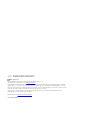 2
2
-
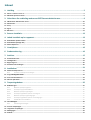 3
3
-
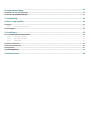 4
4
-
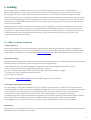 5
5
-
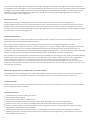 6
6
-
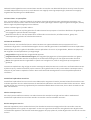 7
7
-
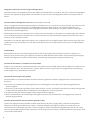 8
8
-
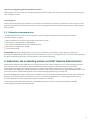 9
9
-
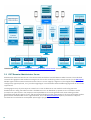 10
10
-
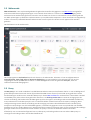 11
11
-
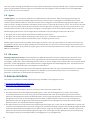 12
12
-
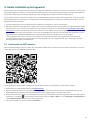 13
13
-
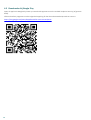 14
14
-
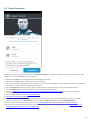 15
15
-
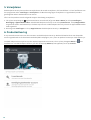 16
16
-
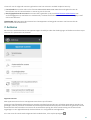 17
17
-
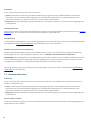 18
18
-
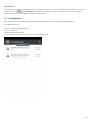 19
19
-
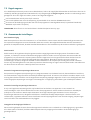 20
20
-
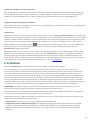 21
21
-
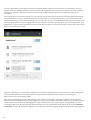 22
22
-
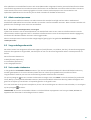 23
23
-
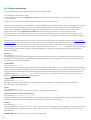 24
24
-
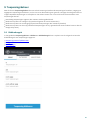 25
25
-
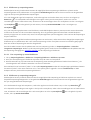 26
26
-
 27
27
-
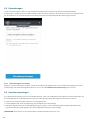 28
28
-
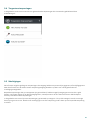 29
29
-
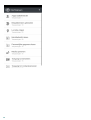 30
30
-
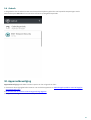 31
31
-
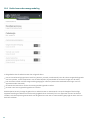 32
32
-
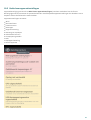 33
33
-
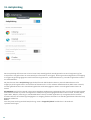 34
34
-
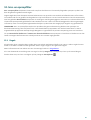 35
35
-
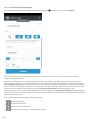 36
36
-
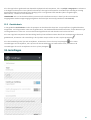 37
37
-
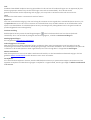 38
38
-
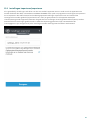 39
39
-
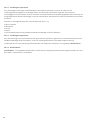 40
40
-
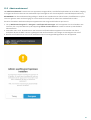 41
41
-
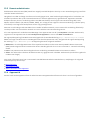 42
42
-
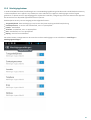 43
43
-
 44
44
ESET Endpoint Security for Android Gebruikershandleiding
- Type
- Gebruikershandleiding
Gerelateerde papieren
-
ESET Endpoint Security for Android 4.x de handleiding
-
ESET Mobile Security for Android Gebruikershandleiding
-
ESET Mobile Security for Android 9 de handleiding
-
ESET Mobile Security for Android 7 de handleiding
-
ESET Endpoint Antivirus Gebruikershandleiding
-
ESET Endpoint Antivirus Gebruikershandleiding
-
ESET Endpoint Security for macOS Gebruikershandleiding
-
ESET Endpoint Security Gebruikershandleiding
-
ESET Endpoint Security Gebruikershandleiding
-
ESET Endpoint Antivirus for macOS Gebruikershandleiding